reklama
Možná jste si to všimli, ale nevíte, co to dělá. Možná jste ji použili, ale ve Finderu se nezobrazí jako zkratka. Složky knihovny jsou struktury centrálního OS X. Většina z nich je nejlépe ponechat na pokoji, ale je užitečné znát vaši cestu v knihovně uživatelů a okolí.
Složky knihovny Mac OS X
Většina souborů, které denně používáte, je umístěna v jednom z několika oblíbených podadresářů: Stažené soubory, Dokumenty nebo Desktop. Toto jsou soubory, které aktivně používáte a pohybujete se; obrázky, dokumenty a stažené soubory. Aplikace a systémové procesy uchovávají svá data - poštu v mezipaměti, výchozí pozadí pracovní plochy a systémové preference - ve složkách knihovny Mac OS X.
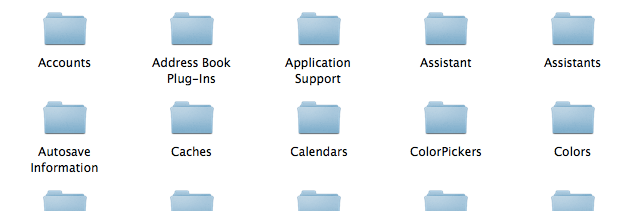
Protože neexistuje lepší způsob, jak to umístit, jsou tyto složky knihovny výchozím umístěním úložiště pro váš systém a aplikace, které na něm běží. Tyto soubory se používají podle aplikací a obvykle k nim nebudete mít přímý přístup. Uživatelé se někdy budou v těchto složkách knihovny snažit získat systémové a aplikační protokoly nebo aplikační data. Například do
synchronizujte své aplikace přes Dropbox Synchronizujte své Mac aplikace s DropboxemProč chcete synchronizovat data aplikace? No, snad proto, aby se zálohy udržovaly v cloudu. Nebo to možná uděláte, abyste se někde synchronizovali s jiným počítačem. Budeš... Přečtěte si více .Různé složky knihovny
Můžete se zabývat dvěma hlavními složkami knihovny: hlavní složkou knihovny a uživatelskou složkou knihovny.
Hlavní složka knihovny je umístěna v kořenovém adresáři vašeho pevného disku na adrese /Library. Jedná se o složku sdílenou mezi všemi uživateli, takže zde najdete spořiče obrazovky, výchozí pozadí a aplikace, které sdílejí stejná data nebo preference se všemi uživateli v systému.

Každý uživatel má také složku Knihovna ve svém domovském adresáři na adrese ~ / Knihovna. V novějších verzích systému Mac OS X je složka Knihovna ve výchozím nastavení skrytá, ale je umístěna na stejné úrovni jako složky Stažené soubory a Dokumenty. Tato knihovna obsahuje pouze data a preference uživatele. Většina aplikací pro Mac OS X použije tuto složku k ukládání dat, takže se jedná o knihovnu, o kterou se lidé nejvíce zajímají.
To jsou nejdůležitější složky knihovny, ale existují dvě, o nichž jsme se nezmínili. Správci sítě mohou nastavit /Network/Library složka pro sdílení dat mezi uživateli jedné sítě. Nakonec je systémová knihovna umístěna na adrese /System/Library a obsahuje data, která váš operační systém používá.
Buďte opatrní a dejte si kolem
Kdykoli se ponoříte do složky knihovny, mějte na paměti, že existují aplikace a systémové procesy, které se na tato data silně spoléhají. Ruční vymazání mezipaměti může opravit nefunkční aplikaci, pokud víte, co děláte, ale je stejně snadné rozbít aplikaci, pokud se slepě zakopnete. Při práci se složkami knihovny buďte opatrní a obecně nevíte, co to dělá, měli byste to nechat.

To platí dvojnásob /System/Library složku. V této knihovně jsou obsaženy soubory, které jsou rozhodující pro fungování vašeho systému. Procházení se v systémové knihovně nemá jen potenciál k rozbití aplikace, může poškodit celý váš systém. Ani většina pokročilých uživatelů nemá důvod manipulovat se soubory systémové knihovny. Zpravidla se držte mimo tuto složku. Vážně.
Jak získat přístup k uživatelské knihovně
Pokud jste se zaregistrovali ve svém domovském adresáři, pravděpodobně knihovnu nenajdete. V systému Mac OS X 10.7 Lion a novější je složka knihovny uživatelů ve výchozím nastavení skrytá (ne nutně) největší obtěžování lva OS X Mountain Lion zdaleka není dokonalý a tady je pročOdložil jsem tento článek na několik týdnů, v naději, že sami Apple vstoupí dopředu a uznat, že jejich nejnovější verze, OS X 10.8 "Mountain Lion", má nějaké vážné problémy ... Přečtěte si více , i když). Většina lidí k ní nebude potřebovat přístup, takže je bezpečnější ji úplně skrýt. I když je skrytý, máte stále několik různých možností přístupu k uživatelské knihovně.
Finder's Go Menu
Jít nabídka ve Finderu obsahuje odkazy na nejoblíbenější uživatelské složky. Knihovna není obvykle uvedena, ale zobrazí se, pokud držíte alt (volitelná) klávesa. Jedná se o rychlý a snadný způsob přístupu k uživatelské složce knihovny a nejlepší volba, pokud k ní často nemáte přístup.
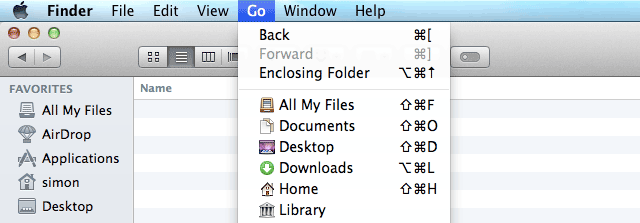
Vždy zobrazit knihovnu (OS X Mavericks)
Pokud potřebujete častější přístup k uživatelské knihovně, zvažte její trvalé skrytí. Počínaje Mac OS X 10.9 Mavericks, je to velmi snadné. Pomocí aplikace Finder přejděte do domovského adresáře uživatele a vyberte možnost Zobrazit> Zobrazit možnosti zobrazení. V dolní části panelu voleb zaškrtněte políčko vedle Zobrazit složku knihovny.
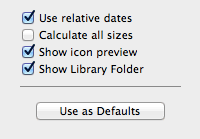
Vždy zobrazit knihovnu (terminál)
Pokud používáte starší verzi systému Mac OS X, můžete pomocí složky Terminál zobrazit složky knihovny. Otevřete terminál z Aplikace> Nástroje> Terminál a zadejte následující příkaz:
chflags nohidden ~ / Library
Potvrďte stisknutím klávesy enter a zadejte heslo správce. Chcete-li v budoucnu složku knihovny znovu skrýt, můžete použít následující příkaz Terminal:
chflags hidden ~ / Library
Zajímá vás, co dalšího můžete s Terminálem udělat? Podívejte se na tyto 6 příkazů terminálu Těchto 6 skvělých příkazů terminálu zvýší váš MacBookDo grafického uživatelského rozhraní se můžete natlačit tolik, než se zaplní, takže by nemělo být velkým překvapením, že pomocí Mac terminálu můžete dělat opravdu skvělé věci. Přečtěte si více dát vašemu MacBooku další podporu.
Jsem studentka belgických spisovatelů a počítačových věd. Vždy mi můžete udělat laskavost dobrým nápadem na článek, doporučením knihy nebo nápadem na recepturu.